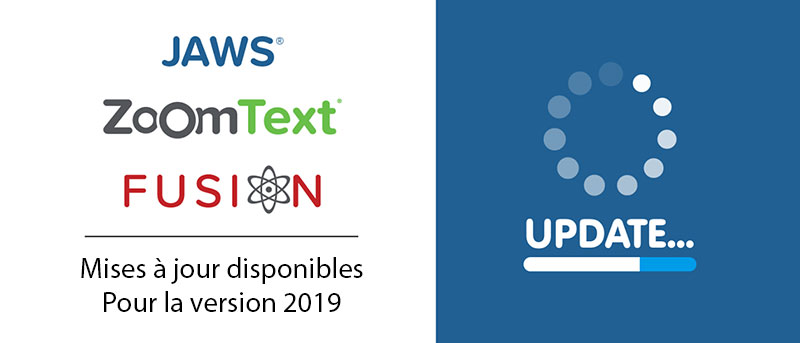
Mises à jour Freedom Scientific – Mars 2019 – JAWS, Fusion, ZoomText
Mise à jour de JAWS et de Fusion du 19 mars 2019
La semaine dernière, nous avons publié une mise à jour de JAWS, de Fusion et de ZoomText. Après cette publication, il a été découvert, grâce à l’outil d’envoi de rapports d’erreurs, que JAWS était amené à se fermer et à redémarrer lors de la sortie du navigateur Chrome par ALT + TAB dans des conditions normales d’utilisation. Ce problème concerne les utilisateurs de JAWS et de Fusion mais n’a aucun impact sur les utilisateurs de ZoomText seul. Freedom Scientific a reçu suffisamment de rapports pour publier un correctif sans plus attendre.
JAWS 2019.1903.47 a été publié lundi 18 mars 2019 à 21h00. La mise à jour de Fusion sera effective ce mardi 19 mars à 16h00 (heure française).
Si vous avez déjà installé notre mise à jour de la semaine dernière, vous serez invité à installer la mise à jour au prochain redémarrage de JAWS ou de Fusion. Si vous n’avez pas encore installé la mise à jour de mars, cette mise à jour contient aussi celle de la semaine dernière donc vous ferez une seule mise à jour.
Améliorations dans JAWS et Fusion (mise à jour du 13 mars 2019)
Voici la liste des modifications apportées dans JAWS 2019 entre la version de janvier et cette mise à jour de mars.
Image intelligente, pour la description d’images par JAWS et Fusion
Malheureusement, cette nouvelle fonctionnalité n’est actuellement disponible qu’en anglais. Si vous êtes anglophone et que vous voulez l’essayer, utilisez le menu Langue de JAWS choisissez le sous-menu Langue de JAWS et validez sur Anglais. Vous êtes alors dans l’interface anglaise de JAWS.
Nous décrirons cette innovation en détail dès qu’elle sera disponible en français.
Amélioration lors de la sélection et de la copie de contenu dans Chrome
Après un travail en étroite collaboration avec les développeurs de Google, nous sommes heureux d’annoncer que, à partir de Chrome version 74.0.3717, qui devrait être disponible aux alentours d’avril 2019, la sélection et la copie de texte à partir du clavier inclura la mise en forme du HTML, comme nous le faisons depuis des années dans Internet Explorer. Cette fonctionnalité sera disponible pour tous les utilisateurs de JAWS et de Fusion et offrira la possibilité de copier les liens, les listes d’éléments et mêmes les tableaux à partir de Chrome et de les coller dans des courriels, ou dans des documents, sans perdre le formatage.
Mise en place du curseur PC virtuel dans les présentations sous PowerPoint
Lorsque vous appuyez sur F5 pour démarrer la présentation, le curseur virtuel est maintenant disponible et vous permet de naviguer dans le contenu des diapositives comme si vous étiez sur une page web. Cela rend possible les opérations suivantes :
- Naviguer dans le diaporama et lire son contenu, y compris le texte, les graphiques étiquetés et d’autres objets.
- Appuyer sur TAB ou sur MAJ + TAB pour parcourir les liens et les activer en validant par ENTRÉE ou par la BARRE ESPACE.
- Utiliser les touches de navigation rapide pour atteindre rapidement un titre avec T par exemple.
- Utiliser les commandes de lecture des tableaux (ALT + CTRL + TOUCHES FLÉCHÉES) pour prendre connaissance du contenu d’un tableau.
- Obtenir la liste de différents éléments comme la liste des liens, des titres, des tableaux, des graphiques à partir du diaporama en cours et être capable de se déplacer à cet élément ou de l’activer directement.
- Utiliser les commandes INSERT + F et INSERT + PARENTHÈSE GAUCHE afin de vérifier le format et la couleur du texte de la diapositive.
Option Filtrer les liens en double maintenant désactivée dans Chrome et dans Firefox
Souvent, les concepteurs de pages web créent un lien texte et un lien graphique qui ont la même apparence. Visuellement, cela amène les utilisateurs voyants à considérer qu’il n’y a qu’un seul lien alors qu’en fait, il y en a bien deux qui pointent vers le même emplacement sur le web. Les utilisateurs d’un lecteur d’écran ont donc deux liens à lire, sans en tirer d’avantage particulier. Depuis des années, dans le but de fluidifier l’expérience de l’utilisateur, JAWS a offert, dans le Centre des paramètres, une fonction nommée « Filtrage des liens consécutifs en double », qui est activé par défaut. Le résultat, c’est que lorsque vous lisez des pages web à l’aide du curseur virtuel et que vous rencontrez des liens consécutifs qui pointent vers le même emplacement sur le web, l’un graphique et l’autre texte, seul le lien texte est annoncé.
À partir de la mise à jour de mars 2019, ce réglage est maintenant désactivé par défaut dans Chrome et dans Firefox en raison d’un problème lorsque la mise en évidence est activée et que vous appuyez sur TAB ou sur MAJ + TAB sur une page web. En effet, la mise en évidence qui suit le curseur PC quand vous tabulez peut se désolidariser du curseur virtuel, spécialement sous Chrome et Firefox. Cela peut créer de la confusion si un tiers regarde l’écran ou si vous utilisez JAWS en même temps qu’un logiciel de grossissement comme Fusion. Si vous acceptez ce risque de confusion dans Chrome ou Firefox qui découle des aspects visuels expliqués plus haut, vous pouvez toujours ouvrir le Centre des paramètres (INSERT + – sur le clavier alphanumérique), rechercher « filtrage » et réactiver cette fonction. Ce paramètre reste activé par défaut dans Internet Explorer.
Autres changements
- Si vous utilisez le Synthétiseur sur demande (INSERT + BARRE ESPACE, S), tous les signaux sonores générés par JAWS sont désormais supprimés. Cela inclut le son que vous entendez lorsque vous appuyez sur INSERT + BARRE ESPACE pour accéder aux touches séquentielles, ainsi que le son que vous entendez lorsqu’une adresse est complétée automatiquement dans Outlook.
- Les options permettant de configurer la détection des fautes d’orthographe et des erreurs de grammaire ont été retravaillées et se trouvent maintenant dans le Centre des paramètres. Vous retrouverez ces réglages dans le nouveau sous-groupe Détection, à l’intérieur du groupe Traitement du texte.
- La détection des fautes d’orthographe fonctionne maintenant pendant l’édition de diapositives dans PowerPoint.
- Résolution d’un problème remonté par un utilisateur qui indiquait que sa plage braille était vide au premier lancement d’une présentation PowerPoint.
- Résolution d’un problème affectant le suivi des modifications dans la version Retail de Word 2016.
- Résolution d’un problème qui provoquait des blocages de JAWS lorsqu’on essayait de numériser un document dans Adobe DC Pro.
- Il n’est plus nécessaire de relancer JAWS, Fusion ou ZoomText après l’installation ou la désinstallation de voix via le nouvel utilitaire Ajouter ou supprimer des voix. Les voix sont immédiatement disponibles lorsqu’on les installe et ne sont plus disponibles si on les supprime.
- Une description de la commande permettant de copier l’historique vocal dans le presse-papiers (INSERT + BARRE ESPACE, CTRL + H) a été ajoutée à l’aide sur les commandes séquentielles (INSERT + BARRE ESPACE, POINT D’INTERROGATION).
- Résolution d’un problème qui amenait JAWS à ne par dire « non sélectionné » lors de l’appui sur CTRL + BARRE ESPACE pour désélectionner un élément.
- JAWS lit maintenant les sous-titres dans les Paramètres Windows (TOUCHE WINDOWS + I). Cette information est automatiquement annoncée au niveau de verbosité Débutant et est désactivée par défaut pour les deux autres niveaux.
- Le « Pilote d’accessibilité pour les captures d’écran », dans le Centre des paramètres, n’est maintenant plus disponible si vous exécutez Fusion.
Améliorations dans ZoomText et Fusion (mise à jour de mars 2019)
- Nous avons reçu un rapport selon lequel si Windows ClearType était activé sur votre ordinateur au démarrage de ZoomText ou Fusion, cette option était automatiquement désactivée à la fermeture de ces applications. Ceci est maintenant résolu et ClearType est à nouveau actif lorsque vous quittez ces applications.
- Résolution d’un problème concernant le lissage des polices de Windows, qui était désactivé même si ni ZoomText ni Fusion n’était lancé.
- Résolution d’un problème qui bloquait de temps à autre le suivi de ZoomText dans Outlook. C’est maintenant résolu.
- La case à cocher « Activer le déplacement fluide » (dans l’onglet Déplacement de la boîte de dialogue Paramètres de navigation) est maintenant décochée par défaut. Par conséquent, l’affichage avec grossissement est plus réactif lors de l’exécution de commandes au clavier pour naviguer et changer d’application. Par exemple, vous devriez voir la différence si vous ouvrez le menu Démarrer à l’aide de la TOUCHE WINDOWS ou si vous passez à une autre application en appuyant sur ALT + TAB.
Améliorations dans ZoomText seulement (mise à jour de mars 2019)
- Résolution d’un problème qui amenait certaines commandes de l’interface utilisateur de ZoomText à être visibles, même lorsque l’écran était verrouillé.
Pour télécharger les dernières versions de Jaws, ZoomText et Fusion
- Télécharger ZoomText 2019 sur la boutique en ligne Ceciaa.
- Télécharger Fusion 2019 sur la boutique en ligne Ceciaa.
- Télécharger Jaws 2019 sur la boutique en ligne Ceciaa.
Vous installez les logiciels en étant hors ligne ?
- Depuis un poste connecté, rendez-vous dans la rubrique Support par Produit, sélectionnez le logiciel souhaité dans la liste déroulante, puis validez avec « Choisir ». Dans la liste des téléchargements disponible, téléchargez l’installeur hors-ligne.
Découvrir les gammes ZoomText, Fusion et JAWS sur notre boutique en ligne
- Voir les fiches produit ZoomText et Fusion.
- Consulter le « Quoi de Neuf dans Fusion et ZoomText » de la version 2019.
- Voir la fiche produit JAWS en ligne.
- Consulter la page dédiée à JAWS.
- Consulter le « Quoi de Neuf dans JAWS » de la version 2019.

